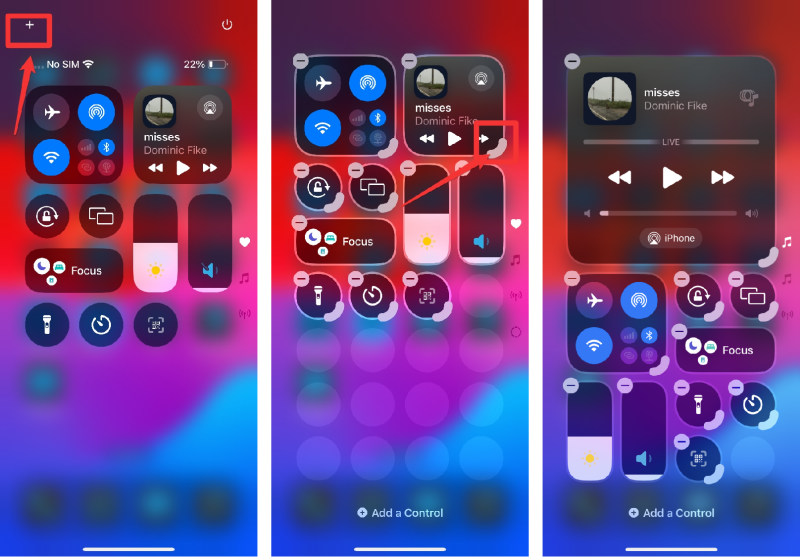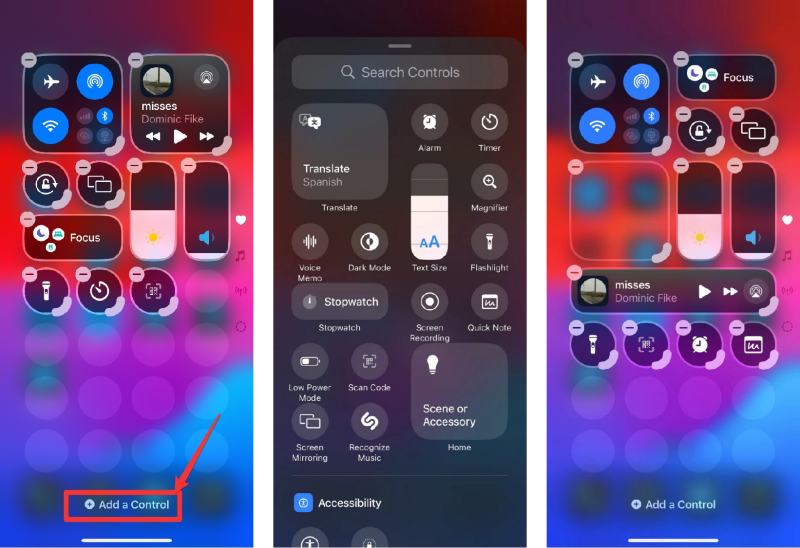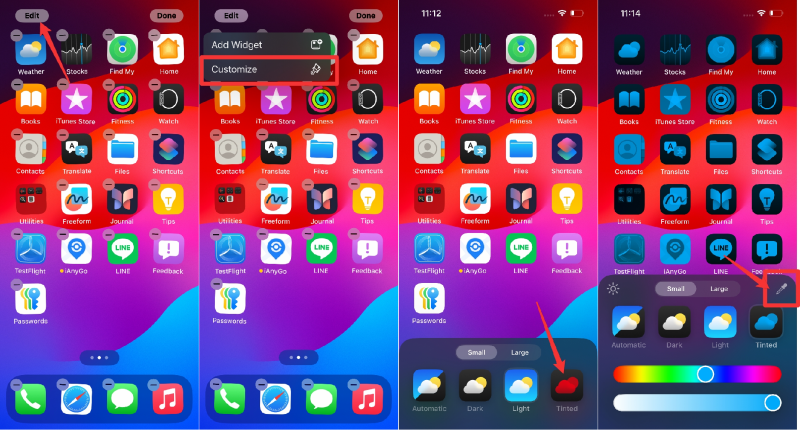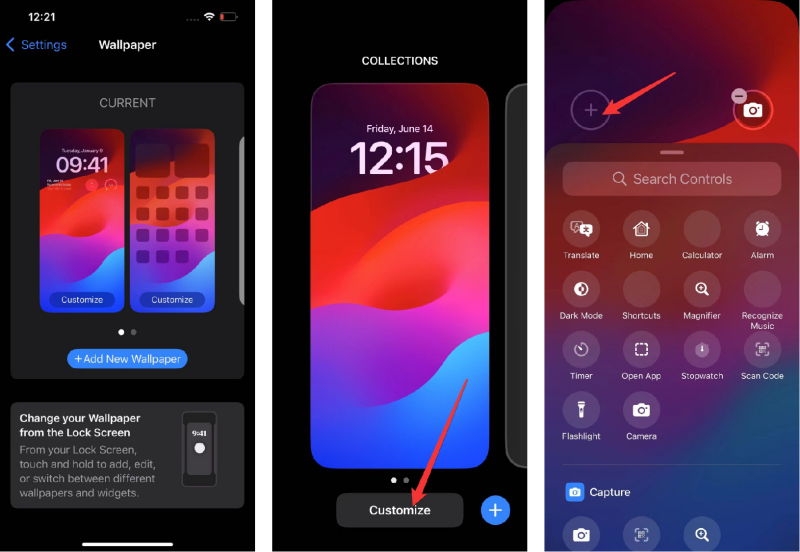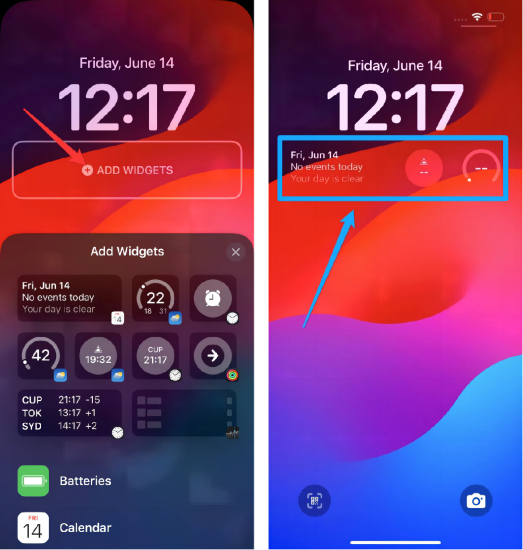Wie kann Man den iOS 18 Beta Home Screen&Sperrbildschirm&Kontrollzentrum anpassen?
iOS 18 Beta aktualisiert das Kontrollzentrum, um mehr Funktionen zu bieten und Benutzern die Möglichkeit zu geben, es anzupassen. Sie können jetzt mehrere Seiten für den schnellen Zugriff auf Steuerelemente haben. Jetzt ist es mit iOS 18 Beta einfach, den Home Screen anzupassen.
Sie können Apps und Widgets überall auf dem Home Screen platzieren. Sie können sogar direkt über dem Dock für einen schnellen Zugriff platziert werden. Außerdem können Sie Ihre App-Symbole und Widgets mit einem dunklen oder getönten Effekt neu aussehen lassen.
Für den Sperrbildschirm können Benutzer erstmals die Steuerelemente unten ändern. Sie können auswählen, welche Sie möchten oder sie einfach entfernen. Die Aktions-Taste auf iPhone 15 Pro Modellen hilft Ihnen, diese Steuerelemente schnell zu nutzen.

- Teil 1: iOS 18 Beta Home Screen& Sperrbildschirm& Kontrollzentrum Anpassen: Was ist neu & Wie geht's?
- Teil 2: Wie man iOS 18 Beta herunterlädt, um iOS 18 Beta Anpassungsfunktionen zu erhalten? Alles-in-einem Tool
- FAQs zu den neuen Funktionen von iOS 18 Beta
Teil 1: iOS 18 Beta Home Screen& Sperrbildschirm& Kontrollzentrum Anpassen: Was ist neu & Wie geht's?
Apple hat mit iOS 18 Beta große Veränderungen vorgenommen. Das Control Center bietet jetzt mehr Optionen und bessere Funktionen. Erstmals eingeführt wurde es 2013 mit iOS 7. Seitdem hat es sich von einer Seite zu mehreren entwickelt, die nach eigenen Wünschen eingerichtet werden können.
1. Das neue Kontrollzentrum in iOS 18 Beta anpassen und nutzen
Das Control Center beginnt jetzt mit einer Favoriten-Seite, gefolgt von Seiten für Musik, Home und Konnektivität. Nutzer können alle Control Center Bildschirme anpassen und sogar neue Seiten hinzufügen. Außerdem können jetzt auch Apps von Drittanbietern integriert werden, was das iOS 18 Beta Kontrollzentrum für jeden einfacher macht.
Hauptfunktionen des iOS 18 Control Centers:
- iOS 18 HomeKit Steuerungen: Verwalten Sie Ihre Smart Home Geräte direkt aus dem Control Center.
- Neugestalteter Musik Widget: Genießen Sie ein aktualisiertes Musik Widget für einfachere Wiedergabesteuerung.
- Erweiterte Anpassung: Personalisieren Sie das Control Center durch Hinzufügen, Entfernen oder Umordnen von Steuerelementen.
Anleitung zur Änderung der Control Center Einstellungen:
- Öffnen Sie Ihr Gerät. Wischen Sie von der oberen rechten Ecke nach unten, um das Control Center zu öffnen.
- Hier können Sie neue Steuerelemente hinzufügen, indem Sie auf die + Taste neben jeder Option tippen

- Zum Umordnen von Steuerelementen tippen Sie auf das Symbol und halten es gedrückt, dann ziehen Sie es an eine neue Position
- Sie können auch eine Steuerung hinzufügen.

2. App-Symbole und Layout des iOS 18 Beta Home Screens ändern
Zusätzlich ermöglicht iOS 18 Beta Benutzern, ihr Home Screen Setup anzupassen. Jetzt können Sie Apps und Widgets überall auf dem Home Screen verschieben, um Ihre Lieblings-Apps leichter zu erreichen oder ein cooles Aussehen zu kreieren. Sie können auch das Aussehen Ihrer App-Icons und Widgets mit dunklen oder getönten Stilen ändern und deren Größe anpassen, um eine einzigartige Note zu erzielen.
Hauptfunktionen von iOS 18 Beta Home Screen App Icons & Layout:
- App Icons umfärben: Ändern Sie die Farbe der App Icons nach Ihren ästhetischen Vorlieben.
- Layout anpassen: Organisieren Sie Apps, erstellen Sie Widgets und ordnen Sie Seiten an, um die Benutzerfreundlichkeit zu optimieren.
Anleitung zur Änderung der Home Screen Einstellungen:
- Drücken und halten Sie eine leere Stelle auf Ihrem iOS 18 Beta Home Screen, bis die Apps zu wackeln beginnen.
- Tippen Sie auf Widgets hinzufügen.

- Tippen Sie auf + um das Icon umzufärben und wählen Sie Ihr bevorzugtes Farbschema aus.

3. Sperrbildschirm-Schalter auf dem iPhone in iOS 18 Beta bearbeiten
In iOS 18 Beta können Benutzer auch die Steuerelemente auf dem Sperrbildschirm einrichten. Sie können auswählen, was angezeigt wird oder Dinge entfernen, die Sie nicht benötigen. Es gibt die Aktionstaste für das iPhone 15 Pro und iPhone 15 Pro Max. Sie ermöglicht es Ihnen, schnell die Steuerelemente zu verwenden, die Sie ausgewählt haben.
iOS 18 öffnet das iPhone für persönliche Anpassungen. Sie können fast alles von Control Center bis zu den Home- und Sperrbildschirmen anpassen. Dadurch passt sich Ihr iPhone besser als je zuvor Ihrem Stil und Ihren Bedürfnissen an.
Hauptfunktionen der Sperrbildschirm-Schalter in iOS 18 Beta:
- iPhone Sperrbildschirm-Symbole: Passen Sie an, welche Symbole auf dem Sperrbildschirm für den schnellen Zugriff angezeigt werden.
- Sperrbildschirm-Widgets: Fügen Sie Widgets hinzu, um nützliche Informationen anzuzeigen, ohne Ihr Gerät zu entsperren.
- iOS 18 Beta Sperrbildschirm-Anpassung: Wählen Sie Hintergründe und Stile nach Ihrem Geschmack aus.
Anleitung zur Anpassung des Sperrbildschirms:
- Öffnen Sie Einstellungen und tippen Sie auf Hintergrundbild. Oder drücken und halten Sie den Sperrbildschirm, um anzupassen.
- Schalten Sie Symbole nach Ihren Vorlieben um.

- Schalten Sie Aussehen und Tiefeneffekt ein/aus nach Ihren Vorlieben um.

- Schalten Sie Sperrbildschirm-Widgets nach Ihren Vorlieben um.

Teil 2: Wie man iOS 18 Beta herunterlädt, um iOS 18 Beta Anpassungsfunktionen zu erhalten? Alles-in-einem Tool
Um iOS 18 Beta herunterzuladen und die bereitgestellten Anpassungsfunktionen ordnungsgemäß zu verwalten, wird empfohlen, dass Sie Tenorshare ReiBoot verwenden. Dieses Tool soll das Aktualisieren von iPhones oder iPads vereinfachen. Mit Hilfe des ReiBoot-Tools können Sie auch die "iOS Upgrade"-Funktion verwenden, um iOS 18 Beta ohne Probleme zu installieren.
1. Dinge, die Sie vor dem Update auf iOS 18 Beta tun müssen [Backup-Tipps]
Bevor Sie Ihr iPhone oder iPad auf iOS 18 Beta aktualisieren, ist es wichtig, Ihr Gerät zu sichern, um möglichen Datenverlust zu vermeiden. Hier sind einige Backup-Tipps:
iTunes/Finder Backup:
- Verbinden Sie Ihr Gerät mit Ihrem Computer, öffnen Sie iTunes (oder Finder auf macOS Catalina und neuer) und erstellen Sie ein vollständiges Geräte-Backup.
- Dies stellt sicher, dass alle Ihre Daten, einschließlich Apps, Einstellungen und Medien, genau gespeichert werden.
iCloud Backup:
- Alternativ können Sie Ihr Gerät auch in iCloud sichern.
- Gehen Sie zu Einstellungen > [Ihr Name] > iCloud > iCloud Backup und tippen Sie auf "Jetzt sichern".
- Stellen Sie sicher, dass Ihr Gerät während dieses Vorgangs mit einem stabilen Wi-Fi-Netzwerk verbunden ist.
2. iOS 18 Beta Upgrade und Downgrade mit einem Klick [Kein Datenverlust]
Tenorshare ReiBoot ist ein vielseitiges Tool, das verschiedene iOS-Systemprobleme behandelt, einschließlich der Aktualisierung auf die neuesten iOS-Versionen wie iOS 18 Beta. Es vereinfacht den Aktualisierungsprozess auf nur wenige Klicks, was es für Benutzer mit oder ohne technisches Know-how zugänglich macht.
![]() ReiBoot bietet wichtige Funktionen für iOS-, iPad-, tvOS- und macOS-Geräte:
ReiBoot bietet wichtige Funktionen für iOS-, iPad-, tvOS- und macOS-Geräte:
- Ein-Klick-Wiederherstellungsmodus: Einfaches Ein- und Aussteigen aus dem Wiederherstellungsmodus.
- Umfassende Systemreparatur: Behebt über 150 Systemprobleme wie das Einfrieren des Apple-Logos oder einen schwarzen Bildschirm und bewahrt dabei die Daten.
- Unterstützung für Upgrade und Downgrade: Verarbeitet die neuesten Betriebssystemversionen und Betas.
- Sichere Datenlöschung: Säubert persönliche Geräte vor der Entsorgung, Spende oder dem Weiterverkauf.
- Beheben von gängigen Fehlern: Hilfe bei iPhone- und iTunes-Problemen wie 4013 und 1110 leicht gemacht.
ReiBoot vereint Einfachheit mit leistungsstarker Funktionalität für effizientes Gerätemanagement und Fehlerbehebung.
Wie man "iOS Upgrade" mit ReiBoot verwendet:
Laden Sie ReiBoot von der Website von Tenorshare auf Ihren Computer herunter und installieren Sie es. Starten Sie ReiBoot und wählen Sie "iOS Upgrade" aus der Hauptoberfläche aus.

Da Sie iOS 18 Beta installieren möchten, wählen Sie "Upgrade".

Klicken Sie auf "Download", um das neueste Firmware-Paket herunterzuladen.

Mit der Hilfe von ReiBoot können Sie stressfrei und in kürzester Zeit auf iOS 18 Beta oder eine spätere Version upgraden.

-
Klicken Sie auf "Fertig", wenn der Vorgang abgeschlossen ist. Auf diese Weise können Sie auch von den neuen aufregenden Funktionen und Verbesserungen von iOS 18 Beta gemäß Ihren gewünschten Einstellungen profitieren.

FAQs zu den neuen Funktionen von iOS 18 Beta
1 Welche Geräte unterstützen die AI-Funktionen von iOS 18 Beta?
Die AI-Funktionen von iOS 18 Beta sollen auf einer Reihe von Geräten unterstützt werden. In der Regel unterstützt Apple AI-Funktionen auf seinen neueren Geräten, einschließlich der neuesten iPhone-Modelle und iPads. Es ist am besten, die offizielle Website von Apple oder Ankündigungen zu konsultieren, um eine detaillierte Liste der unterstützten Geräte für spezifische Kompatibilität zu erhalten.
2 Wann kann ich auf iOS 18 Beta aktualisieren?
Sie können jetzt die iOS 18 Beta ausprobieren, wenn Sie Entwickler sind oder Teil des öffentlichen Beta-Programms sind. Es bietet Ihnen einen ersten Einblick in die neuen Funktionen. Die offizielle Veröffentlichung für alle wird später in diesem Jahr erfolgen, und dann können alle Apple-Gerätebenutzer diese neuen Funktionen genießen.
Verwandte Lektüre Neue Funktionen der iOS 18 Beta.
Abschluss
iOS 18 Beta ist ein großes Update für iPhone- und iPad-Benutzer. Es bringt viele neue Möglichkeiten, Ihr Gerät anzupassen. Sie können das Aussehen Ihrer Symbole und Farben ändern und sogar den Sperrbildschirm anpassen. Durch die Verwendung des ReiBoot-Tools ist das Aktualisieren einfach und zuverlässig. Es ist eine Installation mit einem Klick, die auch Ihre Daten sichert. ReiBoot ist ideal, um Ihr iOS-Gerät einzigartig zu machen.
Warten Sie nicht - holen Sie sich jetzt Tenorshare ReiBoot. Es hilft Ihnen, die coolen neuen Funktionen von iOS 18 Beta einfach zu nutzen. Mit ReiBoot ist das Aktualisieren ein Kinderspiel, und die personalisierte iOS-Aktion liegt direkt in Ihren Händen.
Verwandte Lektüre iOS 18 Beta Bugs & Glitches.